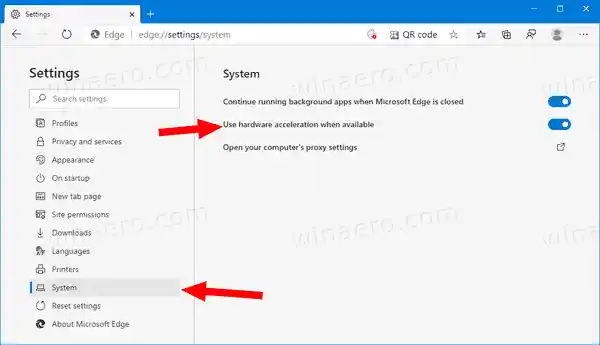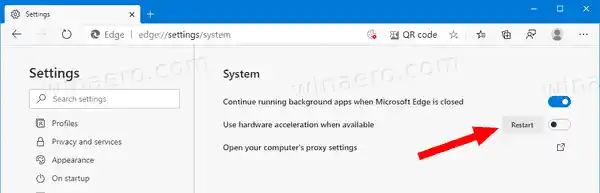Microsoft je nedavno javnosti objavio prvu stabilnu verziju Microsoft Edge Chromiuma. Iznenađujuće, Microsoft Edge još uvijek podržava brojne zastarjele verzije sustava Windows, uključujući Windows 7, koji je nedavno došao do kraja podrške. Provjerite verzije sustava Windows koje podržava Microsoft Edge Chromium.
Zainteresirani korisnici mogu preuzeti MSI instalacijske programe za implementaciju i prilagodbu.
Ako ste suočeni s izrazito sporim renderiranjem web-stranica ili problemima s HTML5 videozapisima ili renderiranjem fontova, možete pokušati onemogućiti hardversko ubrzanje. Trenutačni upravljački program video adaptera možda ima problema s kompatibilnošću ili adapter zaslona možda ne podržava ispravan profil ubrzanja, pa smanjuje performanse umjesto da ih poboljšava.
Srećom, ne uključuje uređivanje skrivenih postavki ili zastavica. To se može učiniti pomoću postavki.
Sadržaj sakriti Da biste onemogućili hardversko ubrzanje u Microsoft Edgeu, Stvarne verzije EdgeaDa biste onemogućili hardversko ubrzanje u Microsoft Edgeu,
- Otvorite Microsoft Edge.
- Pritisnite gumb izbornika s tri točkice.
- Izaberipostavkeiz izbornika.

- Upostavke, kliknite Sustav na lijevoj strani.
- S desne strane isključite opciju prebacivanjaKoristite hardversko ubrzanje kada je dostupno.
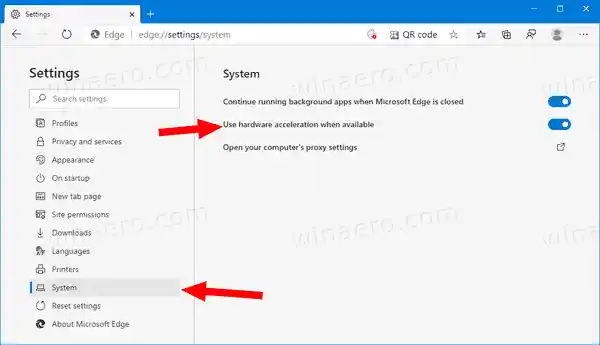
- Sada kliknite naPonovno pokretanjedugme.
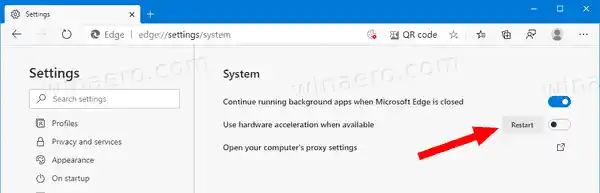
Ti si gotov! Značajka hardverskog ubrzanja sada je onemogućena. Možete ga ponovno omogućiti kasnije u bilo kojem trenutku.

Za verzije prije izdanja, Microsoft trenutno koristi tri kanala za isporuku ažuriranja Edge Insidersima. Canary kanal prima ažuriranja dnevno (osim subote i nedjelje), Dev kanal dobiva ažuriranja tjedno, a Beta kanal ažurira se svakih 6 tjedana. Microsoft će podržati Edge Chromium na Windows 7, 8.1 i 10, uz macOS, Linux (dolazi u budućnosti) i mobilne aplikacije na iOS-u i Androidu.
lan driver
Stvarne verzije Edgea
Stvarne verzije Edge Chromiuma u trenutku pisanja ovog teksta su sljedeće:
- Stabilni kanal: 79.0.309.65
- Beta kanal: 80.0.361.33
- Kanal programera: 81.0.389.2(vidi dnevnik promjena)
- Canary Channel: 81.0.400.0
U sljedećem postu pronaći ćete mnoge trikove i značajke Edgea:
Praktično s novim Microsoft Edgeom temeljenim na Chromiumu
Također pogledajte sljedeća ažuriranja.
- Instalirajte Google Chrome teme u Microsoft Edge Chromium
- Verzije sustava Windows koje podržava Microsoft Edge Chromium
- Edge sada omogućuje otvaranje odabranog teksta u Immersive Readeru
- Prikaži ili sakrij gumb za zbirke u Microsoft Edgeu
- Edge Chromium se neće automatski instalirati za poslovne korisnike
- Microsoft Edge dobiva nove mogućnosti prilagodbe za novu karticu
- Promijenite zadanu mapu za preuzimanje u Microsoft Edge Chromiumu
- Neka Microsoft Edge pita gdje spremiti preuzimanja
- Omogućite generator QR koda za URL stranice u Edge Chromiumu
- Edge 80.0.361.5 dolazi na Dev Channel s izvornim ARM64 međuverzijama
- Web stranica Edge Chromium Extensions sada je otvorena za programere
- Spriječite instalaciju Microsoft Edge Chromium putem Windows Update
- Edge Chromium prima čarobnjak za prikvačivanje na programsku traku
- Microsoft s poboljšanjima omogućuje zbirke u Canary i Dev Edge
- Edge Chromium ima poboljšanja stranice nove kartice u Canaryju
- Edge dobiva šarene naslovne trake za PWA
- Microsoft otkriva kako sprječavanje praćenja funkcionira u Edge Chromiumu
- Edge dobiva čvrstu PWA integraciju s Windows Shellom
- Edge Chromium će uskoro sinkronizirati vaša proširenja
- Edge Chromium uvodi značajku blokiranja nesigurnog sadržaja
- Omogućite strogu prevenciju praćenja za način InPrivate u Microsoft Edgeu
- Edge Chromium dobiva padajuće korisničko sučelje s okvirom prozora na cijelom zaslonu
- Edge Chromium za ARM64 uređaje sada je dostupan za testiranje
- Omogući rad Classic Edge i Edge Chromium rame uz rame
- Izvezite favorite u HTML datoteku u Microsoft Edge Chromiumu
- Edge za Linux službeno dolazi
- Edge Chromium Stable dolazi 15. siječnja 2020. s novom ikonom
- Microsoft Edge dobiva novi logotip
- Omogućite tamni način rada za sve stranice u Microsoft Edgeu
- Edge Chromium sada je zadani PDF čitač, evo kako to promijeniti
- Edge Chromium prima vremensku prognozu i pozdrave na stranici Nova kartica
- Edge uklanja opciju blokiranja iz blokiranja automatske reprodukcije medija
- Edge Chromium: Zamrzavanje kartice, podrška za način rada visokog kontrasta
- Edge Chromium: Blokiraj kolačiće treće strane za InPrivate način rada, pristup proširenja za pretraživanje
- Microsoft se postupno rješava zaobljenog korisničkog sučelja u Edge Chromiumu
- Edge sada dopušta onemogućavanje gumba Smiley za povratne informacije
- Blokirajte potencijalno neželjene aplikacije za preuzimanje u Microsoft Edgeu
- Globalne kontrole medija u Microsoft Edgeu dobivaju gumb za odbacivanje
- Microsoft Edge: Nove opcije blokiranja automatske reprodukcije, ažurirana prevencija praćenja
- Isključite News Feed na stranici Nova kartica u Microsoft Edgeu
- Omogući gumb izbornika proširenja u Microsoft Edge Chromiumu
- Uklonite gumb smajlića za povratne informacije u Microsoft Edgeu
- Microsoft Edge više neće podržavati ePub
- Najnovije značajke Microsoft Edge Canary Kartice lebdeće kartice
- Microsoft Edge sada se automatski poništava
- Microsoft detaljan plan puta za Edge Chromium
- Microsoft omogućuje globalne kontrole medija u Microsoft Edgeu
- Kako koristiti glasove pokretane oblakom u Microsoft Edge Chormium
- Microsoft Edge Chromium: Nikad ne prevodi, unaprijed popuni Traži s odabirom teksta
- Omogućite pregledavanje kursorom u Microsoft Edge Chromiumu
- Omogućite IE način rada u Chromium Edgeu
- Stabilni kanal ažuriranja prvi put se pojavio za Microsoft Edge Chromium
- Microsoft Edge Chromium dobiva ažurirani gumb za otkrivanje lozinke
- Što su kontrolirana uvođenja značajki u Microsoft Edgeu
- Edge Canary dodaje novu tekstualnu značku InPrivate, nove opcije sinkronizacije
- Microsoft Edge Chromium sada omogućuje promjenu teme
- Microsoft Edge: Podrška za Windows provjeru pravopisa u Chromium Engineu
- Microsoft Edge Chromium: unaprijed popuni Traži s odabirom teksta
- Microsoft Edge Chromium dobiva postavke za sprječavanje praćenja
- Microsoft Edge Chromium: Promjena jezika prikaza
- Predlošci pravila grupe za Microsoft Edge Chromium
- Microsoft Edge Chromium: prikvači stranice na programsku traku, IE način
- Microsoft Edge Chromium omogućit će deinstalaciju PWA-ova kao aplikacija za stolna računala
- Microsoft Edge Chromium uključuje YouTube video informacije u OSD za kontrolu glasnoće
- Microsoft Edge Chromium Canary sadrži poboljšanja tamnog načina rada
- Prikaži ikonu samo za oznake u Microsoft Edge Chromiumu
- Autoplay Video Blocker dolazi u Microsoft Edge Chromium
- Microsoft Edge Chromium dobiva opcije prilagodbe stranice nove kartice
- Omogućite Microsoft Search u Microsoft Edge Chromiumu
- Gramatički alati sada su dostupni u Microsoft Edge Chromiumu
- Microsoft Edge Chromium sada slijedi tamnu temu sustava
- Evo kako Microsoft Edge Chromium izgleda na macOS-u
- Microsoft Edge Chromium sada instalira PWA u korijen izbornika Start
- Omogućite prevoditelj u Microsoft Edge Chromiumu
- Microsoft Edge Chromium dinamički mijenja svoj korisnički agent
- Microsoft Edge Chromium upozorava kada se pokreće kao administrator
- Promijenite tražilicu u Microsoft Edge Chromiumu
- Sakrijte ili prikažite traku favorita u Microsoft Edge Chromiumu
- Instalirajte proširenja za Chrome u Microsoft Edge Chromium
- Omogućite tamni način rada u Microsoft Edge Chromiumu
- Chromeove značajke koje je Microsoft uklonio i zamijenio u Edgeu
- Microsoft je izdao Edge pregledne verzije temeljene na Chromiumu
- Edge temeljen na Chromiumu za podršku 4K i HD video tokova
- Proširenje Microsoft Edge Insider sada je dostupno u Microsoft Storeu
- Praktično s novim Microsoft Edgeom temeljenim na Chromiumu
- Otkrivena stranica s dodacima Microsoft Edge Insider
- Microsoft Translator sada je integriran s Microsoft Edge Chromiumom